Problema
Una tarjeta de administración de red APC debe ser configurada antes de que se pueda comunicar con alguna red. Una vez las tarjetas han sido configuradas con una dirección IP, máscara de subred, y puerta de enlace predeterminada las tarjetas pueden ser accedidas, gestionadas, y controladas desde otros computadores en la red. Hay múltiples opciones de configuración disponibles, resaltados abajo, para cada familia de tarjetas de administración de red o dispositivos que tienen versiones embebidas de estos productos.
Línea de productos
Entorno
Causa
Una tarjeta de administración de red requiere configuración TCP/IP antes de ser accesible mediante una red.
Resolución
Si tiene una Tarjeta de Administración de Red 1:
Referente a Tarjetas de Administración de Red v1 (AP9617, AP9618, AP9619) o dispositivos con una Tarjeta de Administración de Red v1 (tal como una unidad de distribución de potencia para gabinetes (AP78XX o AP79XX, unidades de monitoreo ambiental, etc.), hay tres opciones disponibles para configurar la tarjeta de administración de red con los valores por defecto predeterminados: El asistente de configuración, emulación de terminal o consola (conexión loca/directa), y a través de protocolo de resolución de direcciones (ARP).
Modo de arranque predeterminado: DHCP/BootP – La cookie del fabricante DHCP Option 43 es requerida para aceptar conexiones DHCP.
Por defecto, todos los dispositivos con Tarjeta de Administración de Red v1 son configurados para un modo de arranque de DHCP/BOOTP. Si está usando DHCP, una cookie del fabricante (DHCP Option 43) es requerida por defecto. Si esto no está configurado en su servidor DHCP, la tarjeta no aceptará una dirección IP. Puede usar los métodos abajo explicados para configurar/acceder a la tarjeta si no desea utilizar DHCP/BOOTP.
Si tiene una Tarjeta de Administración de Red 2/3:
Modo de arranque predeterminado: Sólo DHCP - La cookie del fabricante DHCP Option 43 NO es requerida para aceptar conexiones DHCP.
Por defecto, todos los dispositivos con Tarjeta de Administración de Red 2 o 3 (tal como una unidad de distribución de potencia para gabinetes AP88XX) con AOS (APC Operating System) 5.1.1 o una versión posterior, son configurados para operar sólo mediante DHCP sin cookie del fabricante requerida. Éstos obtendrán una dirección IP automáticamente por lo que tal vez necesite referirse a su servidor DHCP para conocerla.
Todos los dispositivos APC tienen una dirección MAC que comienza con 00 C0 B7, lo cual podría ayudar mientras revisa su lista de clientes DHCP.
En orden para configurar su dispositivo de administración de red, por favor elija uno de los siguientes métodos de configuración abajo listados:
Opción de configuración 1 – Device IP Configuration Wizard – opciones de configuración de red
El asistente de configuración IP está incluido en el CD que viene con las tarjetas (versión actual v5.0.2) y la última versión actualmente sólo se encuentra disponible para descargar desde la página web oficial de APC. El asistente de configuración debe ejecutarse en un sistema operativo Windows. Usted puede configurar la tarjeta usando el asistente mediante una red a partir de la versión 5.0.0. Versiones previas a la 3.x permiten la configuración local de la tarjeta de administración de red con este programa. Con la familia de Tarjetas de Administración de Red 2, el asistente de configuración IP v3.0.1 y menor no funcionará mediante el método de configuración local del asistente. La versión 3.0.3 o superior es requerida para realizar configuraciones mediante la red.
Por favor tenga en cuenta que, con algunas revisiones de firmware, la tarjeta de administración de red puede obtener una dirección DHCP y también prevenir que el asistente funcione correctamente. Puede que desee revisar su lista de clientes DHCP para cualquier dirección MAC que comience con 00 B7 C0, lo que indica que es una dirección de APC. Además, compruebe la tarjeta que está intentando configurar. Cualquier tarjeta con una configuración IP válida encenderá su LED de estado de color verde fijo.
Si se utiliza el asistente través de la red, tenga en cuenta, la tarjeta no configurada previamente debe estar en la misma subred que el equipo que ejecuta el asistente. Un método alternativo para utilizar el asistente a través del método de red puede ser el uso de una conexión de red directa entre un ordenador y la tarjeta que está intentando configurar y ejecutar el asistente. En última instancia, el ordenador y la tarjeta estarán en una red punto a punto que permitirá la configuración así.
Este asistente no funcionará ya sea con cualquier familia de tarjetas de administración de red si la tarjeta se ha configurado previamente y no en el modo de arranque DHCP o BOOTP. A partir de la versión 5.0.0 del asistente, disponible en la web de APC, le permitirá localizar las tarjetas configuradas y no configuradas en la red por rango de IP.
El asistente no es capaz de asignar la dirección IP, la máscara de subred y la puerta de enlace predeterminada de las Tarjetas de Administración de Red que ejecutan AOS 6.5.0 y 6.5.2. Este es un problema conocido y ha sido corregido. Este es un problema conocido y se ha resuelto con el AOS 6.5.6.
En la versión 6.8.0 y superiores del firmware de v2, y en v3, no se pueden buscar dispositivos asignados que ya estén en la red utilizando un rango IP a menos que se habilite SNMPv1 y se establezca el Nombre de comunidad en "público".
Opción de configuración 2 – Emulación de terminal o consulta (Conexión directa/local)
La emulación de terminal es una función incorporada en la mayoría de los sistemas operativos (por ejemplo: HyperTerminal). Antes de utilizar cualquier programa de emulación de terminal, cualquiera de los servicios que utilizan los puertos COM deben ser detenidos. Por ejemplo, si está ejecutando una versión de serie del software PowerChute de APC, el servicio llamado "APC UPS service" debe ser detenido antes de ejecutar el programa de terminal. A continuación, siga estas instrucciones:
**Tenga en cuenta que si tiene activado el bloqueo de desplazamiento, HyperTerminal no se comunicará correctamente con un SAI APC o accesorio. **
Conectar al puerto serial del dispositivo/SAI mediante el cable de configuración APC apropiado. Los números de parte para dispositivos comunes se encuentran abajo listados. Por favor, consulte el manual del usuario si no está seguro o si su dispositivo no está en la lista.
¡PRECAUCIÓN! - Conectar un cable serial que no sea de la marca APC a su dispositivo puede causar un comportamiento errático y no deseado.
**Este dispositivo se basa en Tarjetas de Administración de Red v2 así que vaya a las instrucciones de configuración correspondientes.
Después de conectar el cable apropiado, inicie el programa de emulación de terminal de su elección. Configure los ajustes del puerto apropiadamente para el dispositivo al que está conectado (hacer referencia al manual de usuario del dispositivo en particular). Los ajustes del puerto más comúnmente utilizados son los siguientes:
Ahora ha accedido a la consola de control.
Ahora, puede iniciar sesión de forma remota en la tarjeta mediante acceso web o Telnet.
*No aplica a interruptores de transferencia automática para gabinetes de 1ra generación para la configuración inicial. Consulte el manual del usuario.
Las Tarjetas de Administración de Red v2 (AP9630, AP9631), las Tarjetas de Administración de Red v3 (AP9640, 19641) y sus accesorios requieren diferentes ajustes de configuración diferentes con el fin de ser configurados localmente.
Con el fin de conectarse a una de estas tarjetas v2, debe utilizar el cable 940-0299 y conectarlo directamente a la tarjeta en el jack de 2,5 mm con la etiqueta "consola" en lugar del puerto serie del UPS. Para conectarse a una tarjeta v3, utilice el cable micro-USB 960-0603 suministrado.
9600 bps, 8 bits de datos, sin paridad, 1 bit de parada, y sin control de flujo.
Ahora ha accedido a la línea de comandos de la consola de control.
apc> tcpip -i yourIPaddress -s yourSubnetMask -g yourDefaultGateway
apc> reboot
Ejemplo:
apc> tcpip -i 159.216.45.39 -s 255.255.254.0 -g 159.216.45.1
apc> reboot
Utilice el comando de arranque para cambiar el modo de arranque de la tarjeta de administración de red sólo si está usando DHCP o BOOTP.
Usage: boot -- Configuration Options
boot [-b dhcpBootp* | dhcp | bootp | manual>] (Boot Mode)
[-a remainDhcpBootp | gotoDhcpOrBootp>] (After IP Assignment)
[-o stop | prevSettings>] (On Retry Fail)
[-c enable | disable>] (Require DHCP Cookie)
[-s retry then stop #>] (Note: 0 = never)*
[-f retry then fail #>] (Note: 0 = never)*
[-v vendor class>]
[-i client id>]
[-u user class>]
*DHCP/BOOTP y opciones de reintento sólo están disponibles en tarjetas de administración de red 2 con AOS 5.0.X. Ya no es una opción en versiones de AOS superiores a 5.0.X.
Para obtener una representación en vídeo de la configuración de tarjetas de administración de red 2 a través de emulación de terminal, consulte el vídeo a continuación:
Opción de configuración 3 – ARP (Protocolo de Resolución de Direcciones)
El protocolo de resolución de direcciones (ARP) también se puede utilizar para configurar la tarjeta. Se necesita la dirección MAC de la tarjeta para este método de configuración. La dirección MAC se encuentra en la hoja de garantía de calidad que se entrega con la tarjeta, y también se encuentra en una etiqueta blanca en la propia tarjeta. Desde un ordenador en la misma subred que la tarjeta no configurada, siga estas instrucciones:
Nota: En los sistemas operativos Windows, es posible que tenga que ejecutar el símbolo del sistema como administrador con el fin de utilizar el comando arp. Para ello, haga clic en el acceso directo de símbolo del sistema y seleccione "Ejecutar como Administrador".
arp<space>-s<space><IP address><space><MAC Address>
Debe utilizar el siguiente formato para la dirección MAC: xx-xx-xx-xx-xx-xx
Para obtener la dirección IP definida en el primer paso, utilice uno de los siguientes:
Opción de configuración 4 – DHCP Option 12 (Tarjetas de Administración 2, AOS 5.1.5 o superior)
Comenzando con la versión 5.1.5 de AOS, las Tarjetas de Administración de Red 2 implementan Option 12 (nombre de host) como parte de la solicitud DHCP. Dicha opción utiliza el nombre de host de los dispositivos. A partir de AOS 5.1.5, el nombre de host por defecto de la tarjeta será apcXXYYZZ, donde XXYYZZ representa los últimos seis caracteres de la dirección MAC (se envía en una hoja con el producto) de la tarjeta. También está disponible en una etiqueta en la propia tarjeta.
Si su red está configurada correctamente (descrito más adelante), usted será capaz de acceder a las tarjetas no configuradas haciendo referencia a la tarjeta de la siguiente manera:
NOTA: Las pruebas han demostrado que, incluso con la red configurada correctamente, la capacidad para hacer referencia a los dispositivos que soportan esta opción no es inmediata. En las pruebas de APC, tomó entre 6 y 16 minutos antes de que esta funcionalidad funcionara. Sin embargo, todas las veces funcionó (espera máxima de 16 minutos). En función de la configuración de la red, su experiencia puede ser diferente.
Configuración de la red:
Para que la opción 12 funcione adecuadamente, el segmento de red debe configurarse seleccionando el cuadro "Actualizar dinámicamente registros DNS A y PTR para clientes DHCP que no solicitan actualizaciones..." (o equivalente).
Por favor, observar el siguiente ejemplo:
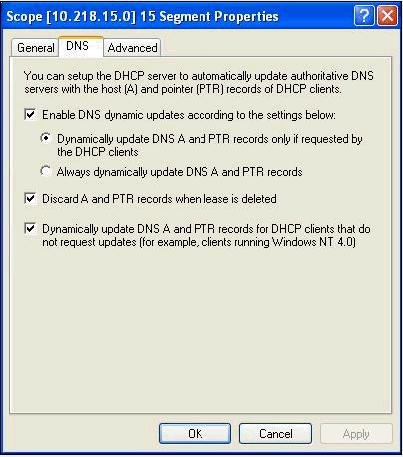
Opción de configuración 5 – Mediante el panel frontal - (Sólo productos SMT, SMX y SRT* con Tarjeta de Administración de Red v2 o v3)
*Nota: Este método se puede utilizar para configurar Tarjetas de Administración de Red v2 embebidas o secundarias opcionales para los modelos SRT.
Algunos modelos más nuevos Smart-UPS proporcionan la capacidad para configurar la dirección IP de la tarjeta de administración de red v2 y v3, máscara de subred y puerta de enlace mediante el menú del panel frontal. Antes de continuar, asegúrese de que su tarjeta esté instalada en el SAI y esté alimentada, indicado por el LED de estado de la tarjeta.
La pantalla del SAI será similar a uno de los tipos que se muestran a continuación. Presione ESC para abrir el menú.
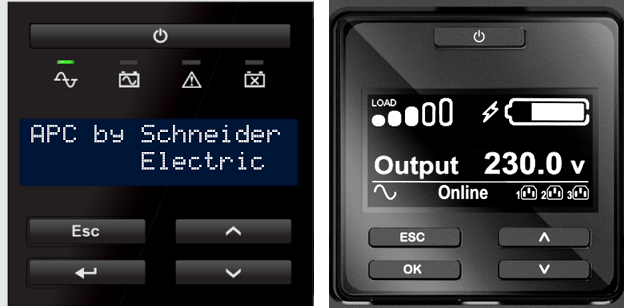
Con el fin de acceder a la funcionalidad de configuración de la tarjeta a través de la pantalla LCD del SAI, el menú se debe colocar en modo avanzado. Esto se logra entrando en el menú de configuración y cambiando el tipo de menú de Standard a Advanced. Tras el cambio de configuración de este menú, usted será capaz de configurar la tarjeta de red yendo de nuevo al menú de configuración.
Las opciones del modo de arranque disponibles en el menú de configuración:
Si elige el modo manual, introduzca la dirección IP, máscara de subred y la puerta de enlace predeterminada. Los modelos DHCP y DHCP/BOOTP no requieren ninguna configuración más allá de aceptar el ajuste. Después de que haya terminado, la tarjeta de administración de red se reiniciará dentro de ~1 minuto después de que se aplique la configuración, y los ajustes IP actuales se mostrarán en el menú "Acerca de" del SAI.
Nota: Si el menú de su UPS no tiene la opción de configuración de la tarjeta después de poner el menú de la UPS en modo avanzado, puede que esté sucediendo lo siguiente:
Consulte la guía del usuario que se incluye con el SAI o póngase en contacto con el servicio técnico local.
Una tarjeta de administración de red APC debe ser configurada antes de que se pueda comunicar con alguna red. Una vez las tarjetas han sido configuradas con una dirección IP, máscara de subred, y puerta de enlace predeterminada las tarjetas pueden ser accedidas, gestionadas, y controladas desde otros computadores en la red. Hay múltiples opciones de configuración disponibles, resaltados abajo, para cada familia de tarjetas de administración de red o dispositivos que tienen versiones embebidas de estos productos.
Línea de productos
- Tarjeta Web/SNMP – AP9606
- Tarjeta de Administración de Red v1 (NMC1) – AP9617, AP9618, AP9619
- Tarjeta de Administración de Red v2 (NMC2) - AP9630/AP9630CH, AP9631/AP9631CH, AP9635/AP9635CH
- Tarjeta de Administración de Red v3 (NMC3) - AP9640, AP9641, AP9544
Entorno
- Todos los números seriales
- Todas las revisiones de firmware (siempre y cuando no haya documentación que excluya alguna)
- Dispositivos sin configuración de administración en red
- Dispositivos que requieran reconfiguración de administración en red
Causa
Una tarjeta de administración de red requiere configuración TCP/IP antes de ser accesible mediante una red.
Resolución
Si tiene una Tarjeta de Administración de Red 1:
Referente a Tarjetas de Administración de Red v1 (AP9617, AP9618, AP9619) o dispositivos con una Tarjeta de Administración de Red v1 (tal como una unidad de distribución de potencia para gabinetes (AP78XX o AP79XX, unidades de monitoreo ambiental, etc.), hay tres opciones disponibles para configurar la tarjeta de administración de red con los valores por defecto predeterminados: El asistente de configuración, emulación de terminal o consola (conexión loca/directa), y a través de protocolo de resolución de direcciones (ARP).
Modo de arranque predeterminado: DHCP/BootP – La cookie del fabricante DHCP Option 43 es requerida para aceptar conexiones DHCP.
Por defecto, todos los dispositivos con Tarjeta de Administración de Red v1 son configurados para un modo de arranque de DHCP/BOOTP. Si está usando DHCP, una cookie del fabricante (DHCP Option 43) es requerida por defecto. Si esto no está configurado en su servidor DHCP, la tarjeta no aceptará una dirección IP. Puede usar los métodos abajo explicados para configurar/acceder a la tarjeta si no desea utilizar DHCP/BOOTP.
Si tiene una Tarjeta de Administración de Red 2/3:
Modo de arranque predeterminado: Sólo DHCP - La cookie del fabricante DHCP Option 43 NO es requerida para aceptar conexiones DHCP.
Por defecto, todos los dispositivos con Tarjeta de Administración de Red 2 o 3 (tal como una unidad de distribución de potencia para gabinetes AP88XX) con AOS (APC Operating System) 5.1.1 o una versión posterior, son configurados para operar sólo mediante DHCP sin cookie del fabricante requerida. Éstos obtendrán una dirección IP automáticamente por lo que tal vez necesite referirse a su servidor DHCP para conocerla.
Todos los dispositivos APC tienen una dirección MAC que comienza con 00 C0 B7, lo cual podría ayudar mientras revisa su lista de clientes DHCP.
En orden para configurar su dispositivo de administración de red, por favor elija uno de los siguientes métodos de configuración abajo listados:
- Device IP Configuration Wizard - (NMC1/NMC2/NMC3)
- Terminal Emulation (Local/Direct connection) - (NMC1/NMC2/NMC3)
- Address Resolution Protocol (ARP) - (NMC1/NMC2)
- DHCP Option 12 - (NMC2 v5.1.5 or higher)
- Smart-UPS front panel LCD - (available on supported SMT, SMX, and SRT Models with NMC2/NMC3)
Opción de configuración 1 – Device IP Configuration Wizard – opciones de configuración de red
El asistente de configuración IP está incluido en el CD que viene con las tarjetas (versión actual v5.0.2) y la última versión actualmente sólo se encuentra disponible para descargar desde la página web oficial de APC. El asistente de configuración debe ejecutarse en un sistema operativo Windows. Usted puede configurar la tarjeta usando el asistente mediante una red a partir de la versión 5.0.0. Versiones previas a la 3.x permiten la configuración local de la tarjeta de administración de red con este programa. Con la familia de Tarjetas de Administración de Red 2, el asistente de configuración IP v3.0.1 y menor no funcionará mediante el método de configuración local del asistente. La versión 3.0.3 o superior es requerida para realizar configuraciones mediante la red.
Por favor tenga en cuenta que, con algunas revisiones de firmware, la tarjeta de administración de red puede obtener una dirección DHCP y también prevenir que el asistente funcione correctamente. Puede que desee revisar su lista de clientes DHCP para cualquier dirección MAC que comience con 00 B7 C0, lo que indica que es una dirección de APC. Además, compruebe la tarjeta que está intentando configurar. Cualquier tarjeta con una configuración IP válida encenderá su LED de estado de color verde fijo.
Si se utiliza el asistente través de la red, tenga en cuenta, la tarjeta no configurada previamente debe estar en la misma subred que el equipo que ejecuta el asistente. Un método alternativo para utilizar el asistente a través del método de red puede ser el uso de una conexión de red directa entre un ordenador y la tarjeta que está intentando configurar y ejecutar el asistente. En última instancia, el ordenador y la tarjeta estarán en una red punto a punto que permitirá la configuración así.
Este asistente no funcionará ya sea con cualquier familia de tarjetas de administración de red si la tarjeta se ha configurado previamente y no en el modo de arranque DHCP o BOOTP. A partir de la versión 5.0.0 del asistente, disponible en la web de APC, le permitirá localizar las tarjetas configuradas y no configuradas en la red por rango de IP.
El asistente no es capaz de asignar la dirección IP, la máscara de subred y la puerta de enlace predeterminada de las Tarjetas de Administración de Red que ejecutan AOS 6.5.0 y 6.5.2. Este es un problema conocido y ha sido corregido. Este es un problema conocido y se ha resuelto con el AOS 6.5.6.
En la versión 6.8.0 y superiores del firmware de v2, y en v3, no se pueden buscar dispositivos asignados que ya estén en la red utilizando un rango IP a menos que se habilite SNMPv1 y se establezca el Nombre de comunidad en "público".
Opción de configuración 2 – Emulación de terminal o consulta (Conexión directa/local)
La emulación de terminal es una función incorporada en la mayoría de los sistemas operativos (por ejemplo: HyperTerminal). Antes de utilizar cualquier programa de emulación de terminal, cualquiera de los servicios que utilizan los puertos COM deben ser detenidos. Por ejemplo, si está ejecutando una versión de serie del software PowerChute de APC, el servicio llamado "APC UPS service" debe ser detenido antes de ejecutar el programa de terminal. A continuación, siga estas instrucciones:
**Tenga en cuenta que si tiene activado el bloqueo de desplazamiento, HyperTerminal no se comunicará correctamente con un SAI APC o accesorio. **
Conectar al puerto serial del dispositivo/SAI mediante el cable de configuración APC apropiado. Los números de parte para dispositivos comunes se encuentran abajo listados. Por favor, consulte el manual del usuario si no está seguro o si su dispositivo no está en la lista.
¡PRECAUCIÓN! - Conectar un cable serial que no sea de la marca APC a su dispositivo puede causar un comportamiento errático y no deseado.
| Dispositivo | Número de parte del cable de configuración |
| La mayoría de los SAI que cuenten con puerto serial DB-9 | 940-0024 ó 940-1524 (DB-9 a DB-9) |
| Unidades de distribución de potencia (AP78XX, AP79XX, AP84XX**,AP86XX**, AP88XX**, AP89XX**) | 940-0144 (RJ-12 a DB-9) |
| Interruptores de transferencia automática de 1ra generación (sólo AP7750) | 940-1000 (DB-9 a DB-9) |
| Interruptores de transferencia automática de 2da gen (AP77XX, excluye AP7750) y Interruptores de transferencia automática de 4ta gen (AP44XX**) | 940-0144 (RJ-12 a DB-9) |
| Netbotz 200/Monitoreo ambiental (AP9319, AP9340, AP9320) | 940-0103 (DB-9 a DB-9) |
| Unidad de extracción de aire para gabinetes (ACF400, ACF402) | 940-0103 (DB-9 a DB-9) |
**Este dispositivo se basa en Tarjetas de Administración de Red v2 así que vaya a las instrucciones de configuración correspondientes.
Después de conectar el cable apropiado, inicie el programa de emulación de terminal de su elección. Configure los ajustes del puerto apropiadamente para el dispositivo al que está conectado (hacer referencia al manual de usuario del dispositivo en particular). Los ajustes del puerto más comúnmente utilizados son los siguientes:
| Dispositivo | Ajustes del puerto COM |
| La mayoría de los SAI que cuenten con puerto serial DB-9serial port | 2400 bps, 8 bits de datos, sin paridad, 1 bit de parada, y sin control de flujo. |
| Unidades de distribución de potencia para gabinetes | 9600 bps, 8 bits de datos, sin paridad, 1 bit de parada, y sin control de flujo. |
| Interruptores de transferencia automática de 1ra generación (sólo AP7750) | 19200 bps, 8 bits de datos, sin paridad, 1 bit de parada, y sin control de flujo para la configuración inicial, 2400 bps para configurar la tarjeta – referir al manual de usuario para mayor información |
| Interruptores de transferencia automática de 2da (AP77XX, excluye AP7750) | 9600 bps, 8 bits de datos, sin paridad, 1 bit de parada, y sin control de flujo. |
| Netbotz 200/Monitoreo ambiental (AP9319, AP9340, AP9320) | 9600 bps, 8 bits de datos, sin paridad, 1 bit de parada, y sin control de flujo. |
| Unidad de extracción de aire para gabinetes (ACF400, ACF402) | 9600 bps, 8 bits de datos, sin paridad, 1 bit de parada, y sin control de flujo. |
- Aplicar los ajustes del puerto para establecer conexión.
- Presionar <Enter> 3-5 veces para mostrar el inicio de sesión.*
- Usar el nombre de usuario y contraseña por defecto: “apc”.
Ahora ha accedido a la consola de control.
- Seleccionar "Network"
- Seleccionar "TCP/IP"
- Seleccionar "Boot mode"
- Cambiar el modo de arranque predeterminado a "Manual"
- Configurar la dirección IP, máscara de subred y puerta de enlace predeterminada del sistema.
- Aceptar cambios.
- Presionar Ctrl-C para regresar al menú principal.
- Salir de la consola para guardar los cambios.
Ahora, puede iniciar sesión de forma remota en la tarjeta mediante acceso web o Telnet.
*No aplica a interruptores de transferencia automática para gabinetes de 1ra generación para la configuración inicial. Consulte el manual del usuario.
Las Tarjetas de Administración de Red v2 (AP9630, AP9631), las Tarjetas de Administración de Red v3 (AP9640, 19641) y sus accesorios requieren diferentes ajustes de configuración diferentes con el fin de ser configurados localmente.
Con el fin de conectarse a una de estas tarjetas v2, debe utilizar el cable 940-0299 y conectarlo directamente a la tarjeta en el jack de 2,5 mm con la etiqueta "consola" en lugar del puerto serie del UPS. Para conectarse a una tarjeta v3, utilice el cable micro-USB 960-0603 suministrado.
- Dentro de un SAI, las tarjetas se comunican con los siguientes valores del puerto:
9600 bps, 8 bits de datos, sin paridad, 1 bit de parada, y sin control de flujo.
- Aplicar los ajustes del puerto para establecer conexión.
- Presionar <Enter> 3-5 veces para mostrar el inicio de sesión.*
- Usar el nombre de usuario y contraseña por defecto: “apc”.
Ahora ha accedido a la línea de comandos de la consola de control.
- Escriba help o ? para visualizar todos los comandos disponibles.
- Utilice el comando tcpip para configurar los ajustes de red manuales para asignar la configuración manual de IP. El comando tcpip cambia automáticamente el modo de arranque a manual una vez se ingresa. Es necesario emitir un comando de reinicio inmediatamente después de asignar los ajustes manuales. El texto en cursiva indica una variable. Para cada variable, escriba un valor numérico que tenga el formato xxx.xxx.xxx.xxx.
apc> tcpip -i yourIPaddress -s yourSubnetMask -g yourDefaultGateway
apc> reboot
Ejemplo:
apc> tcpip -i 159.216.45.39 -s 255.255.254.0 -g 159.216.45.1
apc> reboot
Utilice el comando de arranque para cambiar el modo de arranque de la tarjeta de administración de red sólo si está usando DHCP o BOOTP.
Usage: boot -- Configuration Options
boot [-b dhcpBootp* | dhcp | bootp | manual>] (Boot Mode)
[-a remainDhcpBootp | gotoDhcpOrBootp>] (After IP Assignment)
[-o stop | prevSettings>] (On Retry Fail)
[-c enable | disable>] (Require DHCP Cookie)
[-s retry then stop #>] (Note: 0 = never)*
[-f retry then fail #>] (Note: 0 = never)*
[-v vendor class>]
[-i client id>]
[-u user class>]
*DHCP/BOOTP y opciones de reintento sólo están disponibles en tarjetas de administración de red 2 con AOS 5.0.X. Ya no es una opción en versiones de AOS superiores a 5.0.X.
Para obtener una representación en vídeo de la configuración de tarjetas de administración de red 2 a través de emulación de terminal, consulte el vídeo a continuación:
Opción de configuración 3 – ARP (Protocolo de Resolución de Direcciones)
El protocolo de resolución de direcciones (ARP) también se puede utilizar para configurar la tarjeta. Se necesita la dirección MAC de la tarjeta para este método de configuración. La dirección MAC se encuentra en la hoja de garantía de calidad que se entrega con la tarjeta, y también se encuentra en una etiqueta blanca en la propia tarjeta. Desde un ordenador en la misma subred que la tarjeta no configurada, siga estas instrucciones:
- Abra una ventana de terminal y escriba lo siguiente (sustituyendo <dirección IP> y <dirección MAC> con valores reales):
Nota: En los sistemas operativos Windows, es posible que tenga que ejecutar el símbolo del sistema como administrador con el fin de utilizar el comando arp. Para ello, haga clic en el acceso directo de símbolo del sistema y seleccione "Ejecutar como Administrador".
arp<space>-s<space><IP address><space><MAC Address>
Debe utilizar el siguiente formato para la dirección MAC: xx-xx-xx-xx-xx-xx
- En Mac OS X específicamente: sudo<space>arp<space>-s<space><IP address><space><MAC Address>
- A continuación, utilice Ping con un tamaño de 113 bytes para asignar la dirección IP definida mediante el comando ARP.
Para obtener la dirección IP definida en el primer paso, utilice uno de los siguientes:
- Formato de comandos en Windows: ping<space><IP address><space>-l<space>113
- [Para aclarar, la opción -l es la letra L pero debe estar en minúscula cuando se ejecute el comando, como se muestra arriba.]
- Formato de comandos en Linux: ping<space><IP address><space>-s<space>113
- Formato de comandos en Mac OS X: ping<space>-s<space>113<space><IP address>
- Ahora puede comunicarse vía Telnet con la tarjeta escribiendo: telnet <IP address>
- Use “apc” como usuario y contraseña.
- Configure/aplique cualquier cambio adicional basándose en las instrucciones arriba mencionadas o en el manual de usuario.
- Cierre sesión para guardar los cambios.
Opción de configuración 4 – DHCP Option 12 (Tarjetas de Administración 2, AOS 5.1.5 o superior)
Comenzando con la versión 5.1.5 de AOS, las Tarjetas de Administración de Red 2 implementan Option 12 (nombre de host) como parte de la solicitud DHCP. Dicha opción utiliza el nombre de host de los dispositivos. A partir de AOS 5.1.5, el nombre de host por defecto de la tarjeta será apcXXYYZZ, donde XXYYZZ representa los últimos seis caracteres de la dirección MAC (se envía en una hoja con el producto) de la tarjeta. También está disponible en una etiqueta en la propia tarjeta.
Si su red está configurada correctamente (descrito más adelante), usted será capaz de acceder a las tarjetas no configuradas haciendo referencia a la tarjeta de la siguiente manera:
- En símbolo de sistema, comuníquese con la tarjeta usando el comando ping apcXXYYZZ
- En el navegador, acceda a la interfaz web de la tarjeta usando http://apcXXYYZZ
NOTA: Las pruebas han demostrado que, incluso con la red configurada correctamente, la capacidad para hacer referencia a los dispositivos que soportan esta opción no es inmediata. En las pruebas de APC, tomó entre 6 y 16 minutos antes de que esta funcionalidad funcionara. Sin embargo, todas las veces funcionó (espera máxima de 16 minutos). En función de la configuración de la red, su experiencia puede ser diferente.
Configuración de la red:
Para que la opción 12 funcione adecuadamente, el segmento de red debe configurarse seleccionando el cuadro "Actualizar dinámicamente registros DNS A y PTR para clientes DHCP que no solicitan actualizaciones..." (o equivalente).
Por favor, observar el siguiente ejemplo:
Opción de configuración 5 – Mediante el panel frontal - (Sólo productos SMT, SMX y SRT* con Tarjeta de Administración de Red v2 o v3)
*Nota: Este método se puede utilizar para configurar Tarjetas de Administración de Red v2 embebidas o secundarias opcionales para los modelos SRT.
Algunos modelos más nuevos Smart-UPS proporcionan la capacidad para configurar la dirección IP de la tarjeta de administración de red v2 y v3, máscara de subred y puerta de enlace mediante el menú del panel frontal. Antes de continuar, asegúrese de que su tarjeta esté instalada en el SAI y esté alimentada, indicado por el LED de estado de la tarjeta.
La pantalla del SAI será similar a uno de los tipos que se muestran a continuación. Presione ESC para abrir el menú.
Con el fin de acceder a la funcionalidad de configuración de la tarjeta a través de la pantalla LCD del SAI, el menú se debe colocar en modo avanzado. Esto se logra entrando en el menú de configuración y cambiando el tipo de menú de Standard a Advanced. Tras el cambio de configuración de este menú, usted será capaz de configurar la tarjeta de red yendo de nuevo al menú de configuración.
Las opciones del modo de arranque disponibles en el menú de configuración:
- DHCP
- DHCP y BOOTP
- Manual
Si elige el modo manual, introduzca la dirección IP, máscara de subred y la puerta de enlace predeterminada. Los modelos DHCP y DHCP/BOOTP no requieren ninguna configuración más allá de aceptar el ajuste. Después de que haya terminado, la tarjeta de administración de red se reiniciará dentro de ~1 minuto después de que se aplique la configuración, y los ajustes IP actuales se mostrarán en el menú "Acerca de" del SAI.
Nota: Si el menú de su UPS no tiene la opción de configuración de la tarjeta después de poner el menú de la UPS en modo avanzado, puede que esté sucediendo lo siguiente:
- La tarjeta no está siendo reconocida por el SAI.
- El firmware del UPS no admite esta funcionalidad.
Consulte la guía del usuario que se incluye con el SAI o póngase en contacto con el servicio técnico local.
Publicado para:Schneider Electric Mexico
Problema
Una tarjeta de administración de red APC debe ser configurada antes de que se pueda comunicar con alguna red. Una vez las tarjetas han sido configuradas con una dirección IP, máscara de subred, y puerta de enlace predeterminada las tarjetas pueden ser accedidas, gestionadas, y controladas desde otros computadores en la red. Hay múltiples opciones de configuración disponibles, resaltados abajo, para cada familia de tarjetas de administración de red o dispositivos que tienen versiones embebidas de estos productos.
Línea de productos
Entorno
Causa
Una tarjeta de administración de red requiere configuración TCP/IP antes de ser accesible mediante una red.
Resolución
Si tiene una Tarjeta de Administración de Red 1:
Referente a Tarjetas de Administración de Red v1 (AP9617, AP9618, AP9619) o dispositivos con una Tarjeta de Administración de Red v1 (tal como una unidad de distribución de potencia para gabinetes (AP78XX o AP79XX, unidades de monitoreo ambiental, etc.), hay tres opciones disponibles para configurar la tarjeta de administración de red con los valores por defecto predeterminados: El asistente de configuración, emulación de terminal o consola (conexión loca/directa), y a través de protocolo de resolución de direcciones (ARP).
Modo de arranque predeterminado: DHCP/BootP – La cookie del fabricante DHCP Option 43 es requerida para aceptar conexiones DHCP.
Por defecto, todos los dispositivos con Tarjeta de Administración de Red v1 son configurados para un modo de arranque de DHCP/BOOTP. Si está usando DHCP, una cookie del fabricante (DHCP Option 43) es requerida por defecto. Si esto no está configurado en su servidor DHCP, la tarjeta no aceptará una dirección IP. Puede usar los métodos abajo explicados para configurar/acceder a la tarjeta si no desea utilizar DHCP/BOOTP.
Si tiene una Tarjeta de Administración de Red 2/3:
Modo de arranque predeterminado: Sólo DHCP - La cookie del fabricante DHCP Option 43 NO es requerida para aceptar conexiones DHCP.
Por defecto, todos los dispositivos con Tarjeta de Administración de Red 2 o 3 (tal como una unidad de distribución de potencia para gabinetes AP88XX) con AOS (APC Operating System) 5.1.1 o una versión posterior, son configurados para operar sólo mediante DHCP sin cookie del fabricante requerida. Éstos obtendrán una dirección IP automáticamente por lo que tal vez necesite referirse a su servidor DHCP para conocerla.
Todos los dispositivos APC tienen una dirección MAC que comienza con 00 C0 B7, lo cual podría ayudar mientras revisa su lista de clientes DHCP.
En orden para configurar su dispositivo de administración de red, por favor elija uno de los siguientes métodos de configuración abajo listados:
Opción de configuración 1 – Device IP Configuration Wizard – opciones de configuración de red
El asistente de configuración IP está incluido en el CD que viene con las tarjetas (versión actual v5.0.2) y la última versión actualmente sólo se encuentra disponible para descargar desde la página web oficial de APC. El asistente de configuración debe ejecutarse en un sistema operativo Windows. Usted puede configurar la tarjeta usando el asistente mediante una red a partir de la versión 5.0.0. Versiones previas a la 3.x permiten la configuración local de la tarjeta de administración de red con este programa. Con la familia de Tarjetas de Administración de Red 2, el asistente de configuración IP v3.0.1 y menor no funcionará mediante el método de configuración local del asistente. La versión 3.0.3 o superior es requerida para realizar configuraciones mediante la red.
Por favor tenga en cuenta que, con algunas revisiones de firmware, la tarjeta de administración de red puede obtener una dirección DHCP y también prevenir que el asistente funcione correctamente. Puede que desee revisar su lista de clientes DHCP para cualquier dirección MAC que comience con 00 B7 C0, lo que indica que es una dirección de APC. Además, compruebe la tarjeta que está intentando configurar. Cualquier tarjeta con una configuración IP válida encenderá su LED de estado de color verde fijo.
Si se utiliza el asistente través de la red, tenga en cuenta, la tarjeta no configurada previamente debe estar en la misma subred que el equipo que ejecuta el asistente. Un método alternativo para utilizar el asistente a través del método de red puede ser el uso de una conexión de red directa entre un ordenador y la tarjeta que está intentando configurar y ejecutar el asistente. En última instancia, el ordenador y la tarjeta estarán en una red punto a punto que permitirá la configuración así.
Este asistente no funcionará ya sea con cualquier familia de tarjetas de administración de red si la tarjeta se ha configurado previamente y no en el modo de arranque DHCP o BOOTP. A partir de la versión 5.0.0 del asistente, disponible en la web de APC, le permitirá localizar las tarjetas configuradas y no configuradas en la red por rango de IP.
El asistente no es capaz de asignar la dirección IP, la máscara de subred y la puerta de enlace predeterminada de las Tarjetas de Administración de Red que ejecutan AOS 6.5.0 y 6.5.2. Este es un problema conocido y ha sido corregido. Este es un problema conocido y se ha resuelto con el AOS 6.5.6.
En la versión 6.8.0 y superiores del firmware de v2, y en v3, no se pueden buscar dispositivos asignados que ya estén en la red utilizando un rango IP a menos que se habilite SNMPv1 y se establezca el Nombre de comunidad en "público".
Opción de configuración 2 – Emulación de terminal o consulta (Conexión directa/local)
La emulación de terminal es una función incorporada en la mayoría de los sistemas operativos (por ejemplo: HyperTerminal). Antes de utilizar cualquier programa de emulación de terminal, cualquiera de los servicios que utilizan los puertos COM deben ser detenidos. Por ejemplo, si está ejecutando una versión de serie del software PowerChute de APC, el servicio llamado "APC UPS service" debe ser detenido antes de ejecutar el programa de terminal. A continuación, siga estas instrucciones:
**Tenga en cuenta que si tiene activado el bloqueo de desplazamiento, HyperTerminal no se comunicará correctamente con un SAI APC o accesorio. **
Conectar al puerto serial del dispositivo/SAI mediante el cable de configuración APC apropiado. Los números de parte para dispositivos comunes se encuentran abajo listados. Por favor, consulte el manual del usuario si no está seguro o si su dispositivo no está en la lista.
¡PRECAUCIÓN! - Conectar un cable serial que no sea de la marca APC a su dispositivo puede causar un comportamiento errático y no deseado.
**Este dispositivo se basa en Tarjetas de Administración de Red v2 así que vaya a las instrucciones de configuración correspondientes.
Después de conectar el cable apropiado, inicie el programa de emulación de terminal de su elección. Configure los ajustes del puerto apropiadamente para el dispositivo al que está conectado (hacer referencia al manual de usuario del dispositivo en particular). Los ajustes del puerto más comúnmente utilizados son los siguientes:
Ahora ha accedido a la consola de control.
Ahora, puede iniciar sesión de forma remota en la tarjeta mediante acceso web o Telnet.
*No aplica a interruptores de transferencia automática para gabinetes de 1ra generación para la configuración inicial. Consulte el manual del usuario.
Las Tarjetas de Administración de Red v2 (AP9630, AP9631), las Tarjetas de Administración de Red v3 (AP9640, 19641) y sus accesorios requieren diferentes ajustes de configuración diferentes con el fin de ser configurados localmente.
Con el fin de conectarse a una de estas tarjetas v2, debe utilizar el cable 940-0299 y conectarlo directamente a la tarjeta en el jack de 2,5 mm con la etiqueta "consola" en lugar del puerto serie del UPS. Para conectarse a una tarjeta v3, utilice el cable micro-USB 960-0603 suministrado.
9600 bps, 8 bits de datos, sin paridad, 1 bit de parada, y sin control de flujo.
Ahora ha accedido a la línea de comandos de la consola de control.
apc> tcpip -i yourIPaddress -s yourSubnetMask -g yourDefaultGateway
apc> reboot
Ejemplo:
apc> tcpip -i 159.216.45.39 -s 255.255.254.0 -g 159.216.45.1
apc> reboot
Utilice el comando de arranque para cambiar el modo de arranque de la tarjeta de administración de red sólo si está usando DHCP o BOOTP.
Usage: boot -- Configuration Options
boot [-b dhcpBootp* | dhcp | bootp | manual>] (Boot Mode)
[-a remainDhcpBootp | gotoDhcpOrBootp>] (After IP Assignment)
[-o stop | prevSettings>] (On Retry Fail)
[-c enable | disable>] (Require DHCP Cookie)
[-s retry then stop #>] (Note: 0 = never)*
[-f retry then fail #>] (Note: 0 = never)*
[-v vendor class>]
[-i client id>]
[-u user class>]
*DHCP/BOOTP y opciones de reintento sólo están disponibles en tarjetas de administración de red 2 con AOS 5.0.X. Ya no es una opción en versiones de AOS superiores a 5.0.X.
Para obtener una representación en vídeo de la configuración de tarjetas de administración de red 2 a través de emulación de terminal, consulte el vídeo a continuación:
Opción de configuración 3 – ARP (Protocolo de Resolución de Direcciones)
El protocolo de resolución de direcciones (ARP) también se puede utilizar para configurar la tarjeta. Se necesita la dirección MAC de la tarjeta para este método de configuración. La dirección MAC se encuentra en la hoja de garantía de calidad que se entrega con la tarjeta, y también se encuentra en una etiqueta blanca en la propia tarjeta. Desde un ordenador en la misma subred que la tarjeta no configurada, siga estas instrucciones:
Nota: En los sistemas operativos Windows, es posible que tenga que ejecutar el símbolo del sistema como administrador con el fin de utilizar el comando arp. Para ello, haga clic en el acceso directo de símbolo del sistema y seleccione "Ejecutar como Administrador".
arp<space>-s<space><IP address><space><MAC Address>
Debe utilizar el siguiente formato para la dirección MAC: xx-xx-xx-xx-xx-xx
Para obtener la dirección IP definida en el primer paso, utilice uno de los siguientes:
Opción de configuración 4 – DHCP Option 12 (Tarjetas de Administración 2, AOS 5.1.5 o superior)
Comenzando con la versión 5.1.5 de AOS, las Tarjetas de Administración de Red 2 implementan Option 12 (nombre de host) como parte de la solicitud DHCP. Dicha opción utiliza el nombre de host de los dispositivos. A partir de AOS 5.1.5, el nombre de host por defecto de la tarjeta será apcXXYYZZ, donde XXYYZZ representa los últimos seis caracteres de la dirección MAC (se envía en una hoja con el producto) de la tarjeta. También está disponible en una etiqueta en la propia tarjeta.
Si su red está configurada correctamente (descrito más adelante), usted será capaz de acceder a las tarjetas no configuradas haciendo referencia a la tarjeta de la siguiente manera:
NOTA: Las pruebas han demostrado que, incluso con la red configurada correctamente, la capacidad para hacer referencia a los dispositivos que soportan esta opción no es inmediata. En las pruebas de APC, tomó entre 6 y 16 minutos antes de que esta funcionalidad funcionara. Sin embargo, todas las veces funcionó (espera máxima de 16 minutos). En función de la configuración de la red, su experiencia puede ser diferente.
Configuración de la red:
Para que la opción 12 funcione adecuadamente, el segmento de red debe configurarse seleccionando el cuadro "Actualizar dinámicamente registros DNS A y PTR para clientes DHCP que no solicitan actualizaciones..." (o equivalente).
Por favor, observar el siguiente ejemplo:
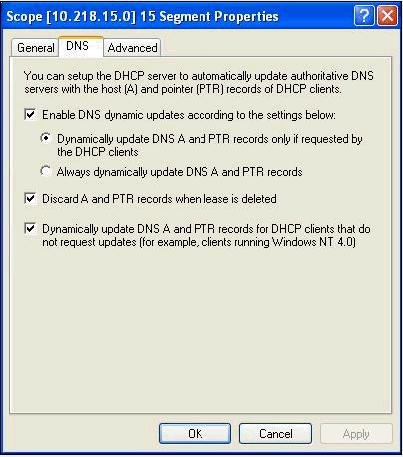
Opción de configuración 5 – Mediante el panel frontal - (Sólo productos SMT, SMX y SRT* con Tarjeta de Administración de Red v2 o v3)
*Nota: Este método se puede utilizar para configurar Tarjetas de Administración de Red v2 embebidas o secundarias opcionales para los modelos SRT.
Algunos modelos más nuevos Smart-UPS proporcionan la capacidad para configurar la dirección IP de la tarjeta de administración de red v2 y v3, máscara de subred y puerta de enlace mediante el menú del panel frontal. Antes de continuar, asegúrese de que su tarjeta esté instalada en el SAI y esté alimentada, indicado por el LED de estado de la tarjeta.
La pantalla del SAI será similar a uno de los tipos que se muestran a continuación. Presione ESC para abrir el menú.
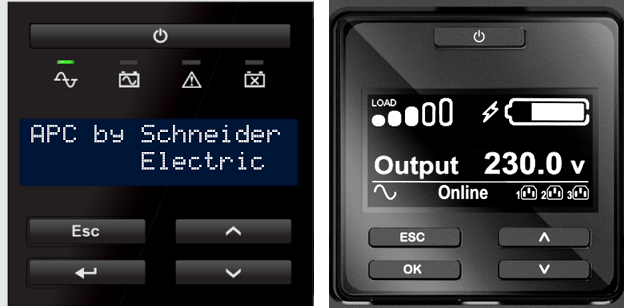
Con el fin de acceder a la funcionalidad de configuración de la tarjeta a través de la pantalla LCD del SAI, el menú se debe colocar en modo avanzado. Esto se logra entrando en el menú de configuración y cambiando el tipo de menú de Standard a Advanced. Tras el cambio de configuración de este menú, usted será capaz de configurar la tarjeta de red yendo de nuevo al menú de configuración.
Las opciones del modo de arranque disponibles en el menú de configuración:
Si elige el modo manual, introduzca la dirección IP, máscara de subred y la puerta de enlace predeterminada. Los modelos DHCP y DHCP/BOOTP no requieren ninguna configuración más allá de aceptar el ajuste. Después de que haya terminado, la tarjeta de administración de red se reiniciará dentro de ~1 minuto después de que se aplique la configuración, y los ajustes IP actuales se mostrarán en el menú "Acerca de" del SAI.
Nota: Si el menú de su UPS no tiene la opción de configuración de la tarjeta después de poner el menú de la UPS en modo avanzado, puede que esté sucediendo lo siguiente:
Consulte la guía del usuario que se incluye con el SAI o póngase en contacto con el servicio técnico local.
Una tarjeta de administración de red APC debe ser configurada antes de que se pueda comunicar con alguna red. Una vez las tarjetas han sido configuradas con una dirección IP, máscara de subred, y puerta de enlace predeterminada las tarjetas pueden ser accedidas, gestionadas, y controladas desde otros computadores en la red. Hay múltiples opciones de configuración disponibles, resaltados abajo, para cada familia de tarjetas de administración de red o dispositivos que tienen versiones embebidas de estos productos.
Línea de productos
- Tarjeta Web/SNMP – AP9606
- Tarjeta de Administración de Red v1 (NMC1) – AP9617, AP9618, AP9619
- Tarjeta de Administración de Red v2 (NMC2) - AP9630/AP9630CH, AP9631/AP9631CH, AP9635/AP9635CH
- Tarjeta de Administración de Red v3 (NMC3) - AP9640, AP9641, AP9544
Entorno
- Todos los números seriales
- Todas las revisiones de firmware (siempre y cuando no haya documentación que excluya alguna)
- Dispositivos sin configuración de administración en red
- Dispositivos que requieran reconfiguración de administración en red
Causa
Una tarjeta de administración de red requiere configuración TCP/IP antes de ser accesible mediante una red.
Resolución
Si tiene una Tarjeta de Administración de Red 1:
Referente a Tarjetas de Administración de Red v1 (AP9617, AP9618, AP9619) o dispositivos con una Tarjeta de Administración de Red v1 (tal como una unidad de distribución de potencia para gabinetes (AP78XX o AP79XX, unidades de monitoreo ambiental, etc.), hay tres opciones disponibles para configurar la tarjeta de administración de red con los valores por defecto predeterminados: El asistente de configuración, emulación de terminal o consola (conexión loca/directa), y a través de protocolo de resolución de direcciones (ARP).
Modo de arranque predeterminado: DHCP/BootP – La cookie del fabricante DHCP Option 43 es requerida para aceptar conexiones DHCP.
Por defecto, todos los dispositivos con Tarjeta de Administración de Red v1 son configurados para un modo de arranque de DHCP/BOOTP. Si está usando DHCP, una cookie del fabricante (DHCP Option 43) es requerida por defecto. Si esto no está configurado en su servidor DHCP, la tarjeta no aceptará una dirección IP. Puede usar los métodos abajo explicados para configurar/acceder a la tarjeta si no desea utilizar DHCP/BOOTP.
Si tiene una Tarjeta de Administración de Red 2/3:
Modo de arranque predeterminado: Sólo DHCP - La cookie del fabricante DHCP Option 43 NO es requerida para aceptar conexiones DHCP.
Por defecto, todos los dispositivos con Tarjeta de Administración de Red 2 o 3 (tal como una unidad de distribución de potencia para gabinetes AP88XX) con AOS (APC Operating System) 5.1.1 o una versión posterior, son configurados para operar sólo mediante DHCP sin cookie del fabricante requerida. Éstos obtendrán una dirección IP automáticamente por lo que tal vez necesite referirse a su servidor DHCP para conocerla.
Todos los dispositivos APC tienen una dirección MAC que comienza con 00 C0 B7, lo cual podría ayudar mientras revisa su lista de clientes DHCP.
En orden para configurar su dispositivo de administración de red, por favor elija uno de los siguientes métodos de configuración abajo listados:
- Device IP Configuration Wizard - (NMC1/NMC2/NMC3)
- Terminal Emulation (Local/Direct connection) - (NMC1/NMC2/NMC3)
- Address Resolution Protocol (ARP) - (NMC1/NMC2)
- DHCP Option 12 - (NMC2 v5.1.5 or higher)
- Smart-UPS front panel LCD - (available on supported SMT, SMX, and SRT Models with NMC2/NMC3)
Opción de configuración 1 – Device IP Configuration Wizard – opciones de configuración de red
El asistente de configuración IP está incluido en el CD que viene con las tarjetas (versión actual v5.0.2) y la última versión actualmente sólo se encuentra disponible para descargar desde la página web oficial de APC. El asistente de configuración debe ejecutarse en un sistema operativo Windows. Usted puede configurar la tarjeta usando el asistente mediante una red a partir de la versión 5.0.0. Versiones previas a la 3.x permiten la configuración local de la tarjeta de administración de red con este programa. Con la familia de Tarjetas de Administración de Red 2, el asistente de configuración IP v3.0.1 y menor no funcionará mediante el método de configuración local del asistente. La versión 3.0.3 o superior es requerida para realizar configuraciones mediante la red.
Por favor tenga en cuenta que, con algunas revisiones de firmware, la tarjeta de administración de red puede obtener una dirección DHCP y también prevenir que el asistente funcione correctamente. Puede que desee revisar su lista de clientes DHCP para cualquier dirección MAC que comience con 00 B7 C0, lo que indica que es una dirección de APC. Además, compruebe la tarjeta que está intentando configurar. Cualquier tarjeta con una configuración IP válida encenderá su LED de estado de color verde fijo.
Si se utiliza el asistente través de la red, tenga en cuenta, la tarjeta no configurada previamente debe estar en la misma subred que el equipo que ejecuta el asistente. Un método alternativo para utilizar el asistente a través del método de red puede ser el uso de una conexión de red directa entre un ordenador y la tarjeta que está intentando configurar y ejecutar el asistente. En última instancia, el ordenador y la tarjeta estarán en una red punto a punto que permitirá la configuración así.
Este asistente no funcionará ya sea con cualquier familia de tarjetas de administración de red si la tarjeta se ha configurado previamente y no en el modo de arranque DHCP o BOOTP. A partir de la versión 5.0.0 del asistente, disponible en la web de APC, le permitirá localizar las tarjetas configuradas y no configuradas en la red por rango de IP.
El asistente no es capaz de asignar la dirección IP, la máscara de subred y la puerta de enlace predeterminada de las Tarjetas de Administración de Red que ejecutan AOS 6.5.0 y 6.5.2. Este es un problema conocido y ha sido corregido. Este es un problema conocido y se ha resuelto con el AOS 6.5.6.
En la versión 6.8.0 y superiores del firmware de v2, y en v3, no se pueden buscar dispositivos asignados que ya estén en la red utilizando un rango IP a menos que se habilite SNMPv1 y se establezca el Nombre de comunidad en "público".
Opción de configuración 2 – Emulación de terminal o consulta (Conexión directa/local)
La emulación de terminal es una función incorporada en la mayoría de los sistemas operativos (por ejemplo: HyperTerminal). Antes de utilizar cualquier programa de emulación de terminal, cualquiera de los servicios que utilizan los puertos COM deben ser detenidos. Por ejemplo, si está ejecutando una versión de serie del software PowerChute de APC, el servicio llamado "APC UPS service" debe ser detenido antes de ejecutar el programa de terminal. A continuación, siga estas instrucciones:
**Tenga en cuenta que si tiene activado el bloqueo de desplazamiento, HyperTerminal no se comunicará correctamente con un SAI APC o accesorio. **
Conectar al puerto serial del dispositivo/SAI mediante el cable de configuración APC apropiado. Los números de parte para dispositivos comunes se encuentran abajo listados. Por favor, consulte el manual del usuario si no está seguro o si su dispositivo no está en la lista.
¡PRECAUCIÓN! - Conectar un cable serial que no sea de la marca APC a su dispositivo puede causar un comportamiento errático y no deseado.
| Dispositivo | Número de parte del cable de configuración |
| La mayoría de los SAI que cuenten con puerto serial DB-9 | 940-0024 ó 940-1524 (DB-9 a DB-9) |
| Unidades de distribución de potencia (AP78XX, AP79XX, AP84XX**,AP86XX**, AP88XX**, AP89XX**) | 940-0144 (RJ-12 a DB-9) |
| Interruptores de transferencia automática de 1ra generación (sólo AP7750) | 940-1000 (DB-9 a DB-9) |
| Interruptores de transferencia automática de 2da gen (AP77XX, excluye AP7750) y Interruptores de transferencia automática de 4ta gen (AP44XX**) | 940-0144 (RJ-12 a DB-9) |
| Netbotz 200/Monitoreo ambiental (AP9319, AP9340, AP9320) | 940-0103 (DB-9 a DB-9) |
| Unidad de extracción de aire para gabinetes (ACF400, ACF402) | 940-0103 (DB-9 a DB-9) |
**Este dispositivo se basa en Tarjetas de Administración de Red v2 así que vaya a las instrucciones de configuración correspondientes.
Después de conectar el cable apropiado, inicie el programa de emulación de terminal de su elección. Configure los ajustes del puerto apropiadamente para el dispositivo al que está conectado (hacer referencia al manual de usuario del dispositivo en particular). Los ajustes del puerto más comúnmente utilizados son los siguientes:
| Dispositivo | Ajustes del puerto COM |
| La mayoría de los SAI que cuenten con puerto serial DB-9serial port | 2400 bps, 8 bits de datos, sin paridad, 1 bit de parada, y sin control de flujo. |
| Unidades de distribución de potencia para gabinetes | 9600 bps, 8 bits de datos, sin paridad, 1 bit de parada, y sin control de flujo. |
| Interruptores de transferencia automática de 1ra generación (sólo AP7750) | 19200 bps, 8 bits de datos, sin paridad, 1 bit de parada, y sin control de flujo para la configuración inicial, 2400 bps para configurar la tarjeta – referir al manual de usuario para mayor información |
| Interruptores de transferencia automática de 2da (AP77XX, excluye AP7750) | 9600 bps, 8 bits de datos, sin paridad, 1 bit de parada, y sin control de flujo. |
| Netbotz 200/Monitoreo ambiental (AP9319, AP9340, AP9320) | 9600 bps, 8 bits de datos, sin paridad, 1 bit de parada, y sin control de flujo. |
| Unidad de extracción de aire para gabinetes (ACF400, ACF402) | 9600 bps, 8 bits de datos, sin paridad, 1 bit de parada, y sin control de flujo. |
- Aplicar los ajustes del puerto para establecer conexión.
- Presionar <Enter> 3-5 veces para mostrar el inicio de sesión.*
- Usar el nombre de usuario y contraseña por defecto: “apc”.
Ahora ha accedido a la consola de control.
- Seleccionar "Network"
- Seleccionar "TCP/IP"
- Seleccionar "Boot mode"
- Cambiar el modo de arranque predeterminado a "Manual"
- Configurar la dirección IP, máscara de subred y puerta de enlace predeterminada del sistema.
- Aceptar cambios.
- Presionar Ctrl-C para regresar al menú principal.
- Salir de la consola para guardar los cambios.
Ahora, puede iniciar sesión de forma remota en la tarjeta mediante acceso web o Telnet.
*No aplica a interruptores de transferencia automática para gabinetes de 1ra generación para la configuración inicial. Consulte el manual del usuario.
Las Tarjetas de Administración de Red v2 (AP9630, AP9631), las Tarjetas de Administración de Red v3 (AP9640, 19641) y sus accesorios requieren diferentes ajustes de configuración diferentes con el fin de ser configurados localmente.
Con el fin de conectarse a una de estas tarjetas v2, debe utilizar el cable 940-0299 y conectarlo directamente a la tarjeta en el jack de 2,5 mm con la etiqueta "consola" en lugar del puerto serie del UPS. Para conectarse a una tarjeta v3, utilice el cable micro-USB 960-0603 suministrado.
- Dentro de un SAI, las tarjetas se comunican con los siguientes valores del puerto:
9600 bps, 8 bits de datos, sin paridad, 1 bit de parada, y sin control de flujo.
- Aplicar los ajustes del puerto para establecer conexión.
- Presionar <Enter> 3-5 veces para mostrar el inicio de sesión.*
- Usar el nombre de usuario y contraseña por defecto: “apc”.
Ahora ha accedido a la línea de comandos de la consola de control.
- Escriba help o ? para visualizar todos los comandos disponibles.
- Utilice el comando tcpip para configurar los ajustes de red manuales para asignar la configuración manual de IP. El comando tcpip cambia automáticamente el modo de arranque a manual una vez se ingresa. Es necesario emitir un comando de reinicio inmediatamente después de asignar los ajustes manuales. El texto en cursiva indica una variable. Para cada variable, escriba un valor numérico que tenga el formato xxx.xxx.xxx.xxx.
apc> tcpip -i yourIPaddress -s yourSubnetMask -g yourDefaultGateway
apc> reboot
Ejemplo:
apc> tcpip -i 159.216.45.39 -s 255.255.254.0 -g 159.216.45.1
apc> reboot
Utilice el comando de arranque para cambiar el modo de arranque de la tarjeta de administración de red sólo si está usando DHCP o BOOTP.
Usage: boot -- Configuration Options
boot [-b dhcpBootp* | dhcp | bootp | manual>] (Boot Mode)
[-a remainDhcpBootp | gotoDhcpOrBootp>] (After IP Assignment)
[-o stop | prevSettings>] (On Retry Fail)
[-c enable | disable>] (Require DHCP Cookie)
[-s retry then stop #>] (Note: 0 = never)*
[-f retry then fail #>] (Note: 0 = never)*
[-v vendor class>]
[-i client id>]
[-u user class>]
*DHCP/BOOTP y opciones de reintento sólo están disponibles en tarjetas de administración de red 2 con AOS 5.0.X. Ya no es una opción en versiones de AOS superiores a 5.0.X.
Para obtener una representación en vídeo de la configuración de tarjetas de administración de red 2 a través de emulación de terminal, consulte el vídeo a continuación:
Opción de configuración 3 – ARP (Protocolo de Resolución de Direcciones)
El protocolo de resolución de direcciones (ARP) también se puede utilizar para configurar la tarjeta. Se necesita la dirección MAC de la tarjeta para este método de configuración. La dirección MAC se encuentra en la hoja de garantía de calidad que se entrega con la tarjeta, y también se encuentra en una etiqueta blanca en la propia tarjeta. Desde un ordenador en la misma subred que la tarjeta no configurada, siga estas instrucciones:
- Abra una ventana de terminal y escriba lo siguiente (sustituyendo <dirección IP> y <dirección MAC> con valores reales):
Nota: En los sistemas operativos Windows, es posible que tenga que ejecutar el símbolo del sistema como administrador con el fin de utilizar el comando arp. Para ello, haga clic en el acceso directo de símbolo del sistema y seleccione "Ejecutar como Administrador".
arp<space>-s<space><IP address><space><MAC Address>
Debe utilizar el siguiente formato para la dirección MAC: xx-xx-xx-xx-xx-xx
- En Mac OS X específicamente: sudo<space>arp<space>-s<space><IP address><space><MAC Address>
- A continuación, utilice Ping con un tamaño de 113 bytes para asignar la dirección IP definida mediante el comando ARP.
Para obtener la dirección IP definida en el primer paso, utilice uno de los siguientes:
- Formato de comandos en Windows: ping<space><IP address><space>-l<space>113
- [Para aclarar, la opción -l es la letra L pero debe estar en minúscula cuando se ejecute el comando, como se muestra arriba.]
- Formato de comandos en Linux: ping<space><IP address><space>-s<space>113
- Formato de comandos en Mac OS X: ping<space>-s<space>113<space><IP address>
- Ahora puede comunicarse vía Telnet con la tarjeta escribiendo: telnet <IP address>
- Use “apc” como usuario y contraseña.
- Configure/aplique cualquier cambio adicional basándose en las instrucciones arriba mencionadas o en el manual de usuario.
- Cierre sesión para guardar los cambios.
Opción de configuración 4 – DHCP Option 12 (Tarjetas de Administración 2, AOS 5.1.5 o superior)
Comenzando con la versión 5.1.5 de AOS, las Tarjetas de Administración de Red 2 implementan Option 12 (nombre de host) como parte de la solicitud DHCP. Dicha opción utiliza el nombre de host de los dispositivos. A partir de AOS 5.1.5, el nombre de host por defecto de la tarjeta será apcXXYYZZ, donde XXYYZZ representa los últimos seis caracteres de la dirección MAC (se envía en una hoja con el producto) de la tarjeta. También está disponible en una etiqueta en la propia tarjeta.
Si su red está configurada correctamente (descrito más adelante), usted será capaz de acceder a las tarjetas no configuradas haciendo referencia a la tarjeta de la siguiente manera:
- En símbolo de sistema, comuníquese con la tarjeta usando el comando ping apcXXYYZZ
- En el navegador, acceda a la interfaz web de la tarjeta usando http://apcXXYYZZ
NOTA: Las pruebas han demostrado que, incluso con la red configurada correctamente, la capacidad para hacer referencia a los dispositivos que soportan esta opción no es inmediata. En las pruebas de APC, tomó entre 6 y 16 minutos antes de que esta funcionalidad funcionara. Sin embargo, todas las veces funcionó (espera máxima de 16 minutos). En función de la configuración de la red, su experiencia puede ser diferente.
Configuración de la red:
Para que la opción 12 funcione adecuadamente, el segmento de red debe configurarse seleccionando el cuadro "Actualizar dinámicamente registros DNS A y PTR para clientes DHCP que no solicitan actualizaciones..." (o equivalente).
Por favor, observar el siguiente ejemplo:
Opción de configuración 5 – Mediante el panel frontal - (Sólo productos SMT, SMX y SRT* con Tarjeta de Administración de Red v2 o v3)
*Nota: Este método se puede utilizar para configurar Tarjetas de Administración de Red v2 embebidas o secundarias opcionales para los modelos SRT.
Algunos modelos más nuevos Smart-UPS proporcionan la capacidad para configurar la dirección IP de la tarjeta de administración de red v2 y v3, máscara de subred y puerta de enlace mediante el menú del panel frontal. Antes de continuar, asegúrese de que su tarjeta esté instalada en el SAI y esté alimentada, indicado por el LED de estado de la tarjeta.
La pantalla del SAI será similar a uno de los tipos que se muestran a continuación. Presione ESC para abrir el menú.
Con el fin de acceder a la funcionalidad de configuración de la tarjeta a través de la pantalla LCD del SAI, el menú se debe colocar en modo avanzado. Esto se logra entrando en el menú de configuración y cambiando el tipo de menú de Standard a Advanced. Tras el cambio de configuración de este menú, usted será capaz de configurar la tarjeta de red yendo de nuevo al menú de configuración.
Las opciones del modo de arranque disponibles en el menú de configuración:
- DHCP
- DHCP y BOOTP
- Manual
Si elige el modo manual, introduzca la dirección IP, máscara de subred y la puerta de enlace predeterminada. Los modelos DHCP y DHCP/BOOTP no requieren ninguna configuración más allá de aceptar el ajuste. Después de que haya terminado, la tarjeta de administración de red se reiniciará dentro de ~1 minuto después de que se aplique la configuración, y los ajustes IP actuales se mostrarán en el menú "Acerca de" del SAI.
Nota: Si el menú de su UPS no tiene la opción de configuración de la tarjeta después de poner el menú de la UPS en modo avanzado, puede que esté sucediendo lo siguiente:
- La tarjeta no está siendo reconocida por el SAI.
- El firmware del UPS no admite esta funcionalidad.
Consulte la guía del usuario que se incluye con el SAI o póngase en contacto con el servicio técnico local.
Publicado para:Schneider Electric Mexico





















